برقراری و دریافت تماس تلفنی با گوگل پیکسل Google pixel
![]()
برقراری و دریافت تماس تلفنی با گوگل پیکسل
میتوانید از برنامه «تلفن» و دیگر برنامهها یا ابزارکهایی که مخاطبینتان را نمایش میدهند، تماس تلفنی برقرار کنید.
هرکجا شماره تلفنی میبینید، معمولاً میتوانید روی آن ضربه بزنید تا شمارهگیری شود. ممکن است بتوانید روی شماره تلفنهای زیرخطدار در Google Chrome ضربه بزنید تا شماره در صفحه شمارهگیری کپی شود.
اگر برنامه «تلفن» را ندارید، آن را از «فروشگاه Play» بارگیری کنید.
- اگر نمیتوانید برنامه «تلفن» را بارگیری کنید، ممکن است دستگاهتان پشتیبانی نشود.
- وقتی برنامه را بارگیری کردید، با دنبال کردن پیامهایی که در صفحه میبینید، آن را بهعنوان برنامه تلفن پیشفرض تنظیم کنید.
نکته: برخی از این مراحل فقط در Android نسخه ۷.۰ و بالاتر کاربرد دارند.
برقراری تماس تلفنی
مهم: برای استفاده از برنامه «تلفن»، باید پیام تنظیم آن بهعنوان برنامه پیشفرض را بپذیرید.
- برنامه «تلفن»را
در تلفنتان باز کنید.
- فردی را برای تماس گرفتن انتخاب کنید:
- برای وارد کردن شماره، روی «صفحه شمارهگیری»
ضربه بزنید؛
- برای انتخاب از مخاطبین ذخیرهشده، روی «مخاطبین»
ضربه بزنید. ممکن است براساس سابقه تماستان، مخاطبین پیشنهادی را برای تماس گرفتن نمایش دهیم.
- برای انتخاب از بین شمارههایی که اخیراً با آنها تماس گرفتهاید، روی «موارد اخیر»
ضربه بزنید؛
- برای انتخاب کردن ازبین مخاطبین ذخیرهشده در «موارد دلخواه»، روی «موارد دلخواه»
ضربه بزنید؛
- برای وارد کردن شماره، روی «صفحه شمارهگیری»
- روی «تماس»
ضربه بزنید؛
- پس از تمام شدن تماستان، روی «پایان تماس»
ضربه بزنید. اگر تماستان کوچک شده است، حبابک تماس را به پایین سمت چپ صفحه بکشید.
نکته: با برخی از شرکتهای مخابراتی و دستگاهها میتوانید تماسهای ویدیویی یا تماسهای «نوشتار همزمان» هم برقرار کنید.
پاسخ دادن به تماس تلفنی یا رد کردن آن
وقتی تماسی دریافت میکنید، شماره تماسگیرنده، مخاطب، یا اطلاعات شناسه تماسگیرنده را درصورت وجود میبینید.
- برای پاسخگویی به تماس، وقتی تلفن قفل است، دایره سفید را تند به بالای صفحهنمایش بکشید یا روی پاسخ دادن ضربه بزنید.
- برای رد کردن تماس، وقتی تلفن قفل است، دایره سفید را تند به پایین صفحهنمایش بکشید یا روی رد کردن ضربه بزنید. تماسگیرندههای ردشده میتوانند پیام بگذارند.
- برای رد کردن تماس و ارسال پیامک به تماسگیرنده از نماد «پیام»
تند بهطرف بالا بکشید.
نکته: اگر در حین تماس به تماس دیگری پاسخ دهید، تماس فعلی در حالت انتظار قرار میگیرد.
استفاده از گزینههای تماس تلفنی
در حین برقراری تماس:
- برای نمایش صفحهکلید، روی «صفحه شمارهگیری»
ضربه بزنید.
- برای جابهجا شدن بین گوشی، بلندگوی تلفن، یا هر هدست بلوتوث متصل، روی «بلندگو»
ضربه بزنید.
- برای صامت کردن یا باصدا کردن میکروفون، روی «صامت کردن»
ضربه بزنید.
- برای توقف موقت مکالمه بدون قطع تماس، روی «انتظار»
ضربه بزنید. برای پاسخ مجدد به تماس، دوباره روی «انتظار» ضربه بزنید؛
- برای جابهجایی بین تماسهای فعلی، روی «جابهجایی»
ضربه بزنید. سایر افراد در حالت انتظار قرار میگیرند.
- برای ادغام تماسهای فعلی در تماسی کنفرانسی، روی «ادغام تماس»
ضربه بزنید.
- برای کوچک کردن تماس، به «صفحه اصلی» بروید.
- برای جابهجا کردن ابزارک اعلان تماس، آن را بکشید.
- برای مخفی کردن ابزارک اعلان تماس، آن را به سمت «مخفی کردن» در پایین صفحه بکشید.





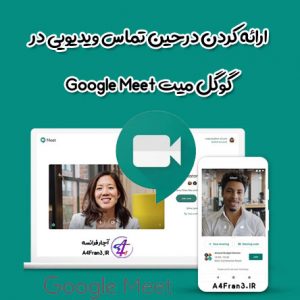
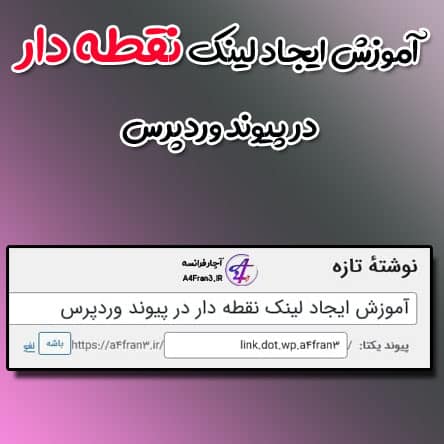










.من دریافت نکردم کمی معلومات بتی این شماره تماس من است ۰۷۷۱۶۰۰۴۲۳
قیمت تبلت سامسونگ مدلa7 البته شکستگیه گوشهایت چپ ولی تاچ کار میکند